*この投稿はの一部です iPhoneライフの今日のヒントニュースレター。 サインアップ. *
ファミリーシェアリングから音楽の購入を隠す方法を知りたいですか? プライベートにしておきたい映画やショーはありますか? ファミリーシェアリングを使用する場合、一部の家族(子供など)は、他のメンバー(子供など)がデバイス上にあるものになってしまうことがあります 両親)私のお気に入りの曲(明示的な歌詞付き)が私の10歳の子供にポップアップしたときのように、本当にみんなと共有したくありませんでした iPad! その瞬間、私はあなたの家族共有を設定するためのハウツーを書くように促されました。そうすれば、あなたはあなたが望むものを共有し、あなたが望まないものを隠し続けることができます。 iPhoneを使用してアプリや書籍の購入を非表示にすることはできますが、音楽や番組を非表示にすることはできません。そのため、このヒントでは、Macを使用して番組、映画、音楽を非表示にする方法に焦点を当てます。 Macを使用してファミリーシェアリングで購入を非表示にする方法は次のとおりです。
家族の共有で音楽、番組、映画を非表示にする方法
音楽を隠すには:
- を開きます 音楽アプリ Macで。
- 画面上部のメニューバーから、 アカウント.
- 今タップ 購入した (代わりにFamily Purchasesと表示される場合があります)。
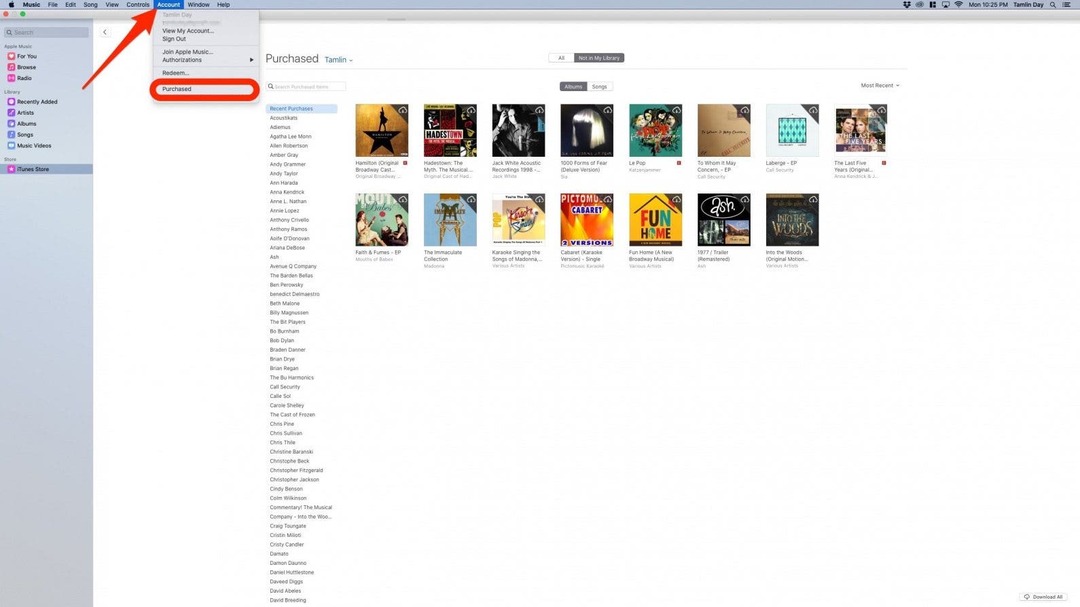
- どちらかを選択してください アルバム また 曲、隠したいものに応じて。
- アルバムまたは曲にカーソルを合わせて、 Xアイコン が表示されます。 そのXを選択します。

- 確認を求められた場合は、 隠れる.
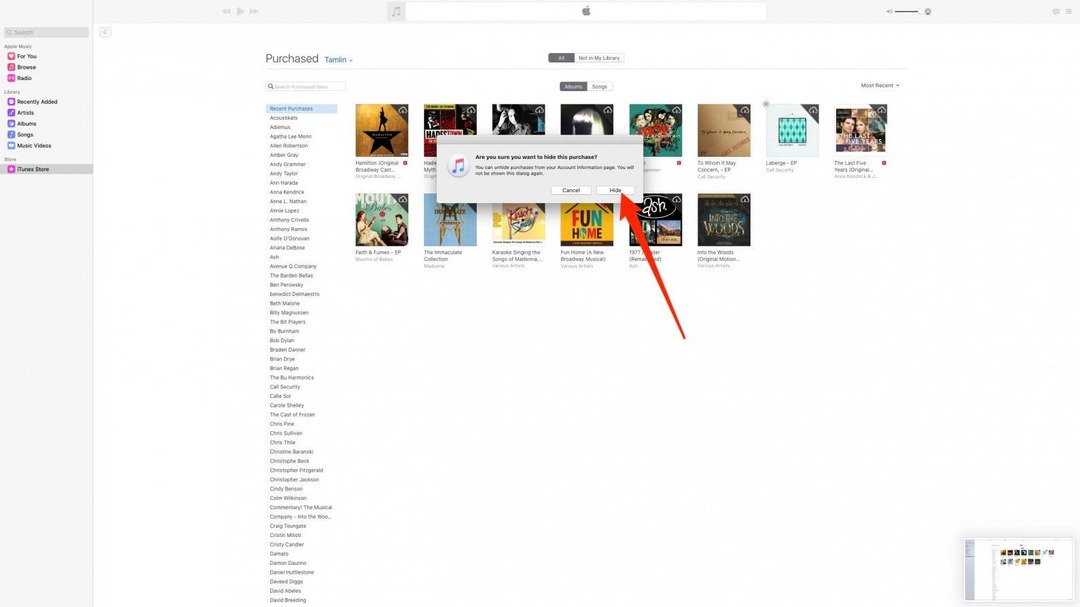
- その曲またはアルバムは、ファミリー共有から非表示になります。
映画や番組を非表示にするには:
- を開きます AppleTVアプリ Macで。
- 画面上部のメニューバーから、 アカウント.
- 今タップ 購入した (代わりにFamily Purchasesと表示される場合があります)。
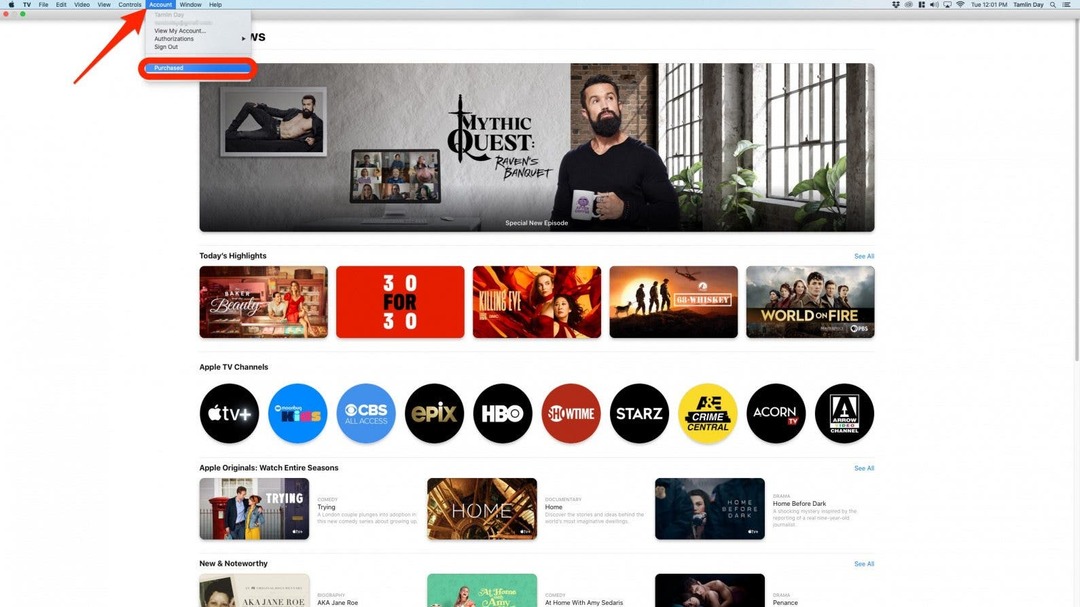
- どちらかを選択してください 映画 また テレビ番組、隠したいものに応じて。
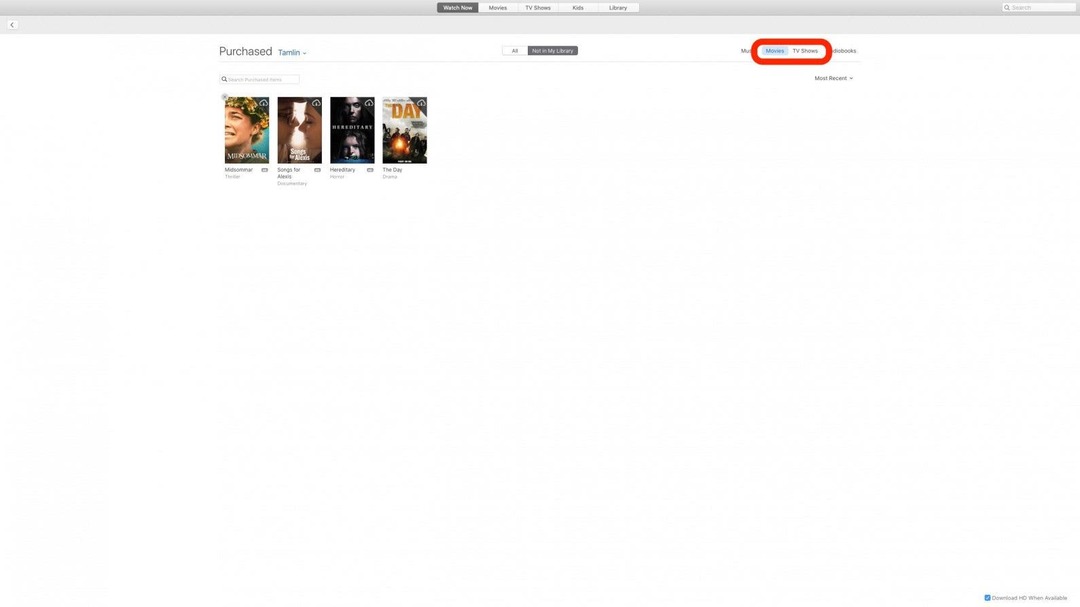
- 映画または曲にカーソルを合わせて、 Xアイコン が表示されます。 そのXを選択します。
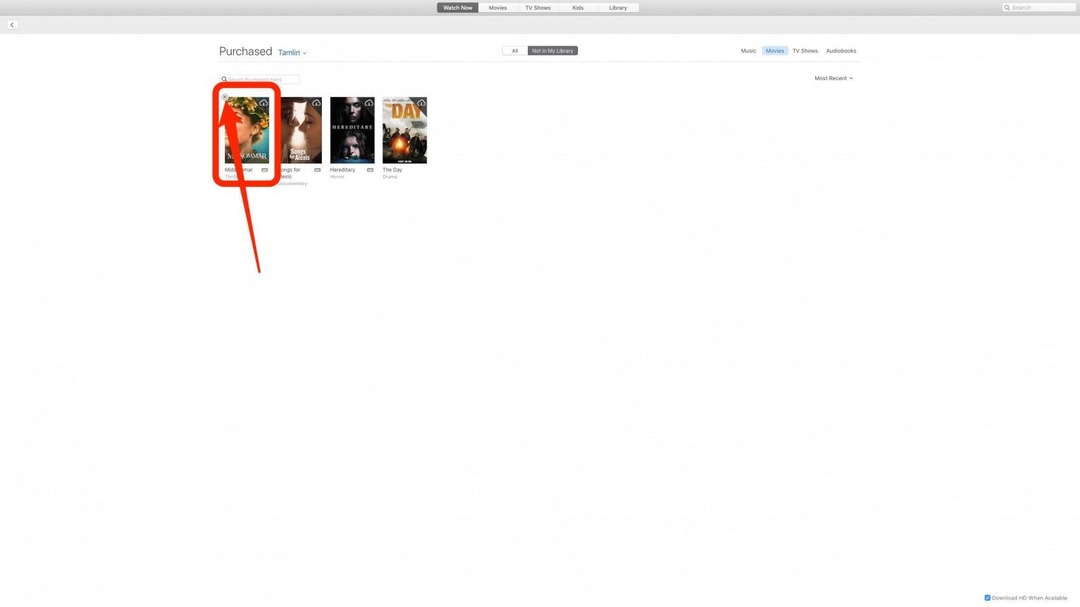
- 確認を求められた場合は、 隠れる.
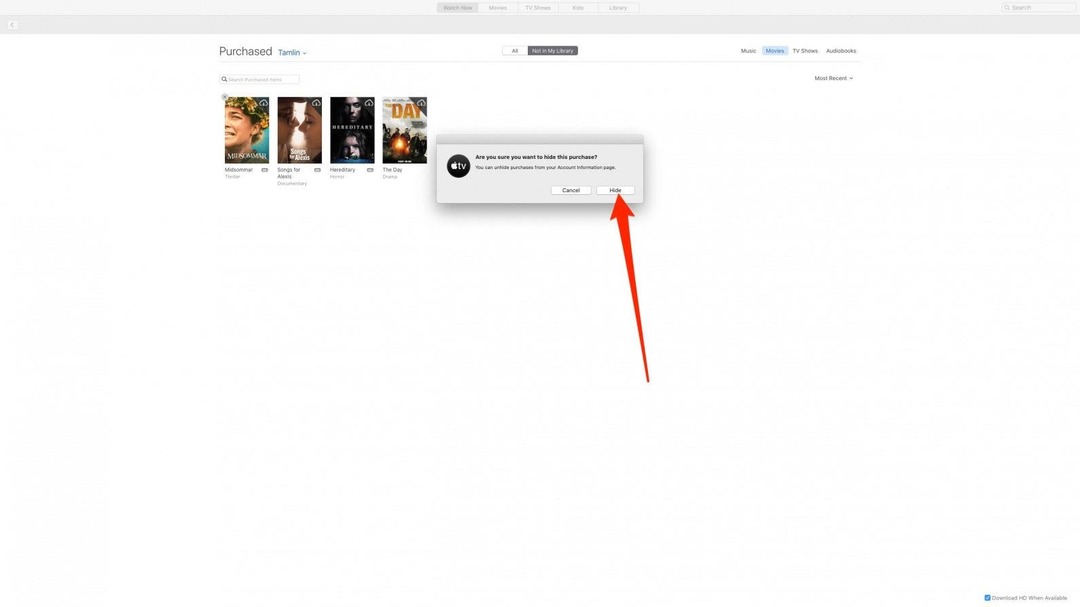
- その映画やテレビ番組は、ファミリーシェアリングから非表示になります。
これで、Macを使用して、家族と共有したくない音楽、映画、またはショーの購入を非表示にする方法がわかりました。 家族共有のヒントについては、 ファミリーシェアリングの購入を見つける方法 iPhoneで、私たちにサインアップしてください 今日の無料のヒントニュースレター.